QQ空间怎么添加免费背景音乐?很多朋友都遇到了这样的问题。这个问题该如何解决呢?下面小编就带来QQ空间免费添加背景音乐方法,希望可以帮到您!
方法/步骤分享:
1、首先,我们打开电脑QQ,选择我们想要设置背景音乐的QQ账号,然后点击“登录”,在登录上的页面,我们可以看到右上角有一个像五角星一样的图标,就是我们的“QQ空间”,我们点进去。
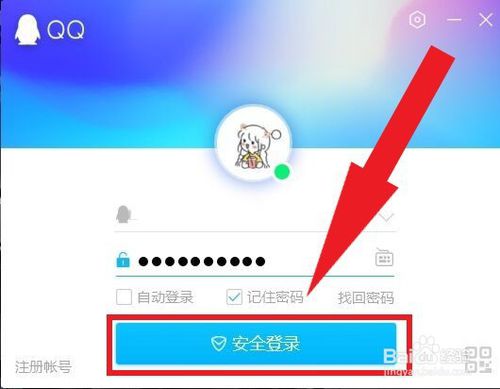
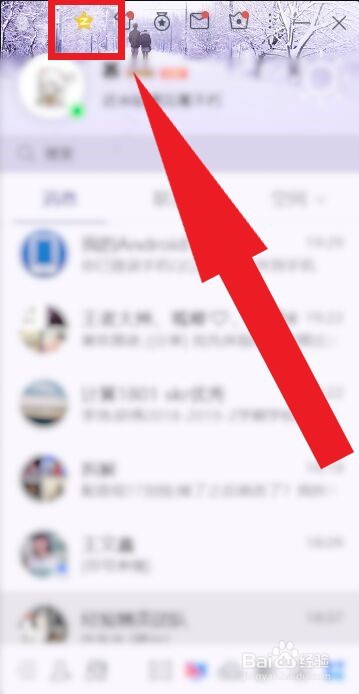
2、进入到QQ空间之后,我们就可以看到,在中上左右,有一排选项,我们找到倒数第二个“音乐”选项,因为后面有“更多”这个选项,所以我们就不要点错了哦。
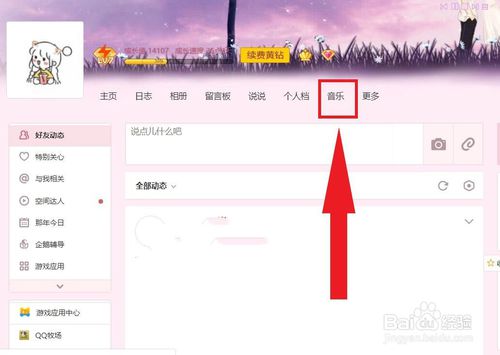
3、然后,在这个页面,我们就可以看到“添加网络背景音乐”这个选项,我们需要点击它,这个选项在“所有用户免费体验”的那个栏里了,另一个栏里的选项可都是要付费的哦。
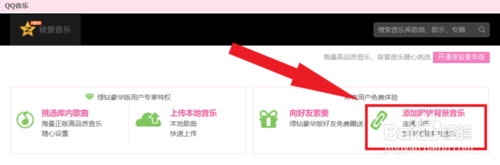
4、最后,我们找到我们喜欢的喜欢的音乐链接,复制一下,然后粘贴到歌曲链接上,再依次填写歌曲名和歌手名,最后点击“添加”,我们的背景音乐就设置完成啦,你学会了吗?
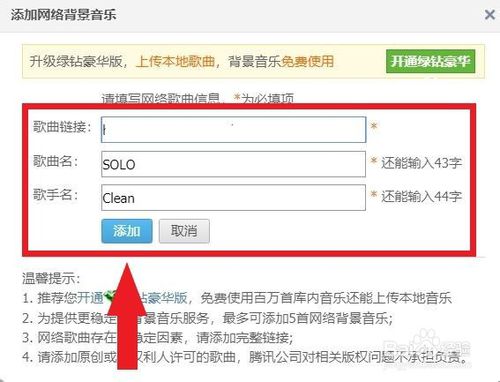









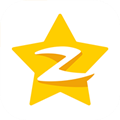



 相关攻略
相关攻略
 近期热点
近期热点
 最新攻略
最新攻略